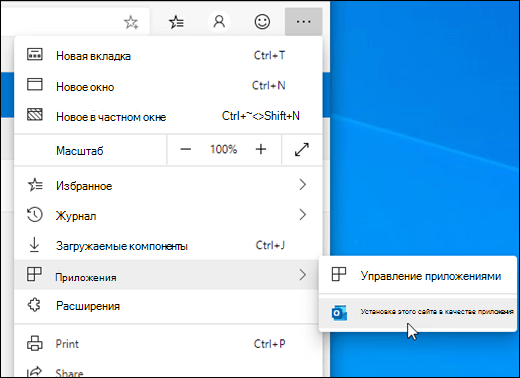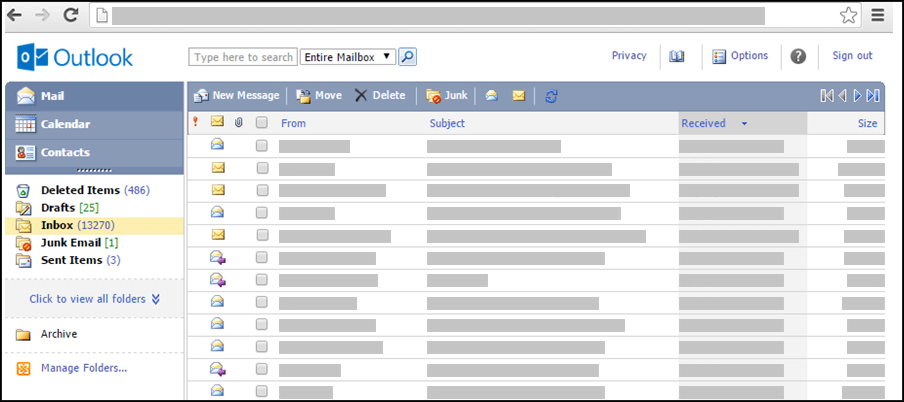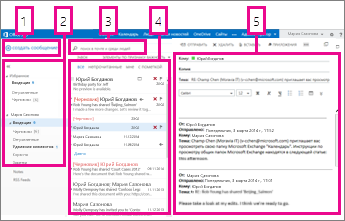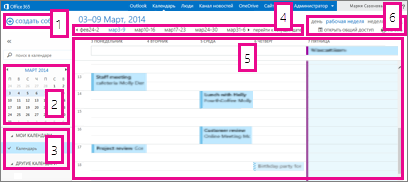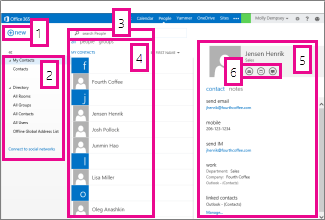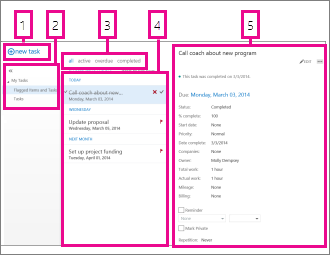Что такое outlook web app
Используйте веб-версию Outlook как настольное приложение
Вы можете установить веб-версию Outlook в Outlook в Интернете или Outlook.com как постепенное веб-приложение в новой версии Microsoft Edge 
При установке веб-версии Outlook как постепенного веб-приложения вы можете закрепить и запустить веб-версию Outlook с домашнего экрана или панели задач компьютера и получить доступ к своей учетной записи в автономном режиме.
Примечание: Подробнее о новых Microsoft Edge на Microsoft Edge insider.
Используйте Outlook в новой Microsoft Edge
В Microsoft Edge войти в свою учетную запись Outlook в Интернете или Outlook.com учетную запись.
Выберите Параметры и другие 
Выберите Приложения > Установить этот сайт как приложение.
Использование Outlook в Google Chrome
В Google Chrome во Outlook в Интернете или Outlook.com учетную запись.
Выберите Настройка и управление google Chrome 
Outlook Web App Light
Если ваше приложение Outlook выглядит, как показано ниже, вы используете облегченную версию Outlook. Это означает, что вы работаете в устаревшей версии браузера, в которой не поддерживаются новые версии Outlook.com и Outlook в Интернете или в Outlook Web App. Для оптимальной работы обновите браузер до последней версии.
Сведения о том, какие браузеры поддерживают новые версии Outlook.com и Outlook в Интернете, см. в статье Браузеры, которые работают с Office Online.
Сведения о том, какие браузеры поддерживают Outlook Web App, см. в статье Браузеры с поддержкой Outlook Web App.
Если вы видите светлую версию, то используете старый браузер, который не совместим с новой версиейOutlook.com и Outlook в Интернете либо с Outlook Web App. Чтобы получить стандартную версию, выпишитесь из своей учетной записи, обновите браузер и воберите учетную запись еще раз.
Чтобы узнать, как использовать светлую версию, выберите ссылку:
Чем светная и стандартная версии отличаются?
В легкой версии Outlook меньше функций, чем в стандартной версии. Дополнительные данные см. в сравнении со стандартной и светлой версиями Outlook.
Некоторые функции можно настроить в стандартной версии Outlook затем использовать в светлой версии. Например:
Правила для почтового ящика
Переадваровка электронной почты
Подключение и отключение других учетных записей электронной почты
Некоторые функции недоступны в светлой версии Outlook:
Представления календаря на неделю или месяц
Доступ к общим почтовым ящикам и общим календарям
Импорт и экспорт сообщений и контактов
Создание и изменение задач или заметок
Есть ли другие варианты, если мой браузер не поддерживается?
Если светлая версия Outlook не соответствует вашим требованиям и вы не можете использовать поддерживаемый браузер, попробуйте один из этих других вариантов:
ИспользуйтеOutlook для Windows. Если ваша организация предоставляет Outlook для Windows, запустите ее со своего ноутбука или настольного компьютера. Чтобы узнать, как добавить учетную запись в Outlook для Windows, см. статью «Добавление учетной записи электронной почты в Outlook».
Используйте мобильное устройство. Чтобы узнать, как добавить учетную запись на мобильном устройстве, см. в настройках электронной почты в приложении Outlook для Android или в мобильном приложении Outlook для iOS.
Используйте почтовую программу, поддерживающую протоколы POP или IMAP. Параметры, необходимые для pop или IMAP, см. в настройках электронной почты POP и IMAP для Outlook.
Устранение неполадок
Если сообщение электронной почты, которое вы ожидаете, не в вашей почтовой ящике, вот некоторые идеи для устранения неполадок.
Проверьте папку нежелательной почты.
Свяжитесь с отправителем, чтобы убедиться, что сообщение было отправлено на правильный адрес электронной почты.
Обновите страницу в браузере, нажав сочетание клавиш SHIFT+F5. Сообщения становятся доступны, как только их получает сервер.
Примечание: Подключенные учетные записи синхронизируются с светлой версиейOutlook один раз в час.
Использование веб-частей Outlook Web App
Применяется к: Exchange Server 2013 г.
Вы можете Microsoft Office Outlook веб-веб-части, чтобы указать почтовый ящик для открытия, папку в этом почтовом ящике для открытия и представление контента для использования.
Веб-части Outlook Web App предоставляют доступ к содержимому Outlook Web App напрямую через URL-адрес. URL-адрес можно вводить в веб-браузере или внедрять в приложение. Как правило, создать веб-части вручную невозможно. Они создаются программным способом на основе вариантов, выбранных в пользовательском интерфейсе, или встраиваются непосредственно в приложение, например на страницу SharePoint Server. Затем код пользовательского интерфейса генерирует URL-адрес. Один из вариантов использования веб-частей Outlook Web App отображение данных из папки «Входящие» или календаря пользователя на странице SharePoint.
Для использования веб-частей Outlook Web App почтовый ящик пользователя и почтовый ящик, открываемый с помощью веб-части, должны находиться в одном лесу Active Directory.
Разрешения на использование Outlook Web App веб-части
Для использования веб-частей Outlook Web App необходимо делегированное разрешение на доступ к открываемому содержимому (по крайней мере «Читатель»). Если в приложение внедрена веб-часть Outlook Web App, для которой требуется проверка подлинности, необходимо передать сведения для проверки подлинности с запросом о веб-части. Это можно сделать несколькими способами. Один из них настроить виртуальный каталог Outlook Web App для использования встроенной проверки подлинности Windows. Встроенная проверка подлинности Windows позволяет пользователям, которые уже выполнили вход с помощью учетной записи Active Directory, использовать Outlook Web App без повторного ввода учетных данных.
Синтаксис веб-частей Outlook Web App
В случае Outlook Web App в Exchange 2013 используется формат URL-адреса для запросов о виртуальном каталоге /owa. Чтобы выполнить такой запрос, URL-адрес можно ввести напрямую в веб-браузере или внедрить в веб-приложение, например на страницу SharePoint Server.
Веб-части Outlook Web App можно использовать для создания URL-адресов различной сложности. Простой URL-адрес веб-части можно использовать для открытия папки «Входящие» любого почтового ящика. С помощью более сложного URL-адреса веб-части можно определить, какой почтовый ящик (или папку в нем) нужно открыть, а также какое представление содержимого необходимо использовать.
В зависимости от мер безопасности, используемых в сети, может потребоваться настройка кодировки для URL-адреса веб-частей. Когда вы настроите кодировку, вспомогательный код пользовательского интерфейса создаст URL-адрес, используя параметры с URL-кодировкой. В параметрах с URL-кодировкой пробелы заменяются сочетанием %20, а разделители пути «/» сочетанием %2f. Во всех примерах данной статьи используются параметры с кодировкой.
В следующей таблице приведены параметры веб-части и примеры их использования.
Exchange 2016, Exchange 2019 г. и Exchange Online больше не включают поддержку веб-части.
Параметры веб-части и способы их использования
Имя сервера и каталог (обязательно)
URL-адрес виртуального каталога Outlook Web App.
Это может быть тот же URL-адрес, который используется для входа в Outlook Web App, например:
Идентификатор почтового ящика для явного входа в Exchange 2013 (необязательно)
Любой SMTP-адрес, сопоставленный с открываемым почтовым ящиком.
Если этот раздел URL-адреса не указан, открывается почтовый ящик по умолчанию для пользователя, прошедшего проверку подлинности.
Если дополнительные параметры не заданы, по умолчанию открывается папка «Входящие».
Чтобы открыть почтовый ящик с SMTP-адресом tsmith@fourthcoffee.com, введите следующий URL-адрес:
https:// сервера /owa/tsmith@fourthcoffee.com
cmd (требуется при указании любых параметров, отличных от идентификатора почтового ящика для явного входа)
При использовании «?cmd=contents» отображается веб-часть Outlook Web App, заданная параметрами, а не весь пользовательский интерфейс Outlook Web App.
Если почтовый ящик не задан, то параметр cmd указывается после адреса входа:
https:// сервера /owa/?cmd=contents
Если почтовый ящик задан, то параметр cmd указывается после идентификатора почтового ящика для явного входа:
https:// сервера /owa/ /?cmd=contents
Если дополнительные параметры не заданы, по умолчанию открывается папка «Входящие».
Этот параметр нужно включить при использовании проверки подлинности с помощью LiveID.
Все параметры будут отброшены во время проверки подлинности LiveID, если » exsvurl=1 » не присутствует. Этот параметр только для Microsoft 365 Office 365 почтовых ящиков.
Возможно, для этой части URL-адреса потребуется использовать URL-кодировку, чтобы он не блокировался брандмауэрами.
При использовании URL-кодировки пробелы заменяются сочетанием %20, а разделители пути «/» сочетанием %2f.
Иерархия папок должна начинаться с корня почтового ящика.
Путь к папке может вести к обычной папке или папке поиска.
Чтобы открыть вложенную папку «Projects» папки «Входящие», введите следующий URL-адрес:
https:// имя сервера /owa/?cmd=contents & fpath= inbox%2fprojects
Этот параметр можно использовать для указания любой из папок по умолчанию без ввода ее локализованного имени.
Значения параметра module вводятся без учета регистра и включают следующее:
Чтобы открыть календарь почтового ящика вне зависимости от его локализации, введите следующий URL-адрес:
https:// имя сервера /owa/?cmd=contents & module=calendar
Этот параметр определяет представление папки.
Если этот параметр не указан, по умолчанию используются следующие представления:
Для сообщений: Messages.
Строки для представлений по умолчанию автоматически получают URL-кодировку.
Сортировка по умолчанию для представления это сортировка папки при ее открытии в клиенте Outlook Web App.
Строки, определяющие представления, не локализуются и вводятся без учета регистра.
Доступные представления зависят от типа папки.
Представления для календаря:
Ежедневно Представление ежедневного календаря
Еженедельно Представление еженедельного календаря
Ежемесячно представление ежемесячного календаря
Представления для сообщений:
Представление сообщений с сортировкой по умолчанию
Представление сообщения 20Sender, отсортироваться с именами отправитель, которые » начинаются с » верхнего
Представление сообщения 20Subject, отсортироваться по Субъекту с субъектами, которые » начинаются » с верхнего
По%20Conversation%20Topic Conversation View, недоступный в легкой версии Outlook Web App
d, m, y (необязательно)
Определяют, за какую дату необходимо отобразить данные календаря. Эти параметры можно вводить в любом порядке, вместе или по отдельности.
Если значение для какого-либо из этих параметров не указано, по умолчанию используется текущий день, месяц или год. Например, если текущий день 3 мая 2016 г. и вы указываете значение месяца 9 на сентябрь, отображается дата 3 сентября » » 2016 г.
Допустимы следующие значения:
y=[четыре цифры года]
Чтобы открыть календарь до даты 3 мая 2016 г., необходимо использовать следующий URL-адрес: https:// имя сервера /owa/?cmd=content & fpath=calendar & view=daily & d=3 & m=5 & y=2016
Указывает, что необходимо открыть более мелкую веб-часть Outlook Web App.
При использовании веб-частей для доступа к содержимому Outlook Web App будет отображаться не весь пользовательский интерфейс Outlook Web App. Параметр part еще более уменьшает выводимый пользовательский интерфейс. Следующий пример URL-адреса отображает список задач в формате самой маленькой веб-части:
https:// сервера /owa/?cmd=contents & part=1
Параметр part не применяется к модулю календаря.
Этот параметр части включает элемент управления списком папок и позволяет пользователям переходить между вложенными папками. Применяется только к папкам электронной почты.
Ввод пути к веб-частям Outlook Web App вручную
Путь к веб-частям Outlook Web App можно также вводить вручную в веб-браузере. Например, пользователь может использовать URL-адрес веб-части Outlook Web App, чтобы открыть календарь другого пользователя.
Приведенные ниже примеры показывают, как получать непосредственный доступ к распространенным представлениям Outlook Web App:
Почтовый ящик: https:// /owa/?cmd=contents & module=inbox
Календарь (сегодня): https:///owa/?cmd=contents & module=calendar & exsvurl=1
Календарь (еженедельно): https:///owa/?cmd=contents & module=calendar & & view=weekly exsvurl=1
Календарь (ежемесячно): https:// /owa/?cmd=contents & module=calendar & view=monthly & exsvurl=1
Начало работы с Outlook Web App
Примечание: Мы стараемся как можно оперативнее обеспечивать вас актуальными справочными материалами на вашем языке. Эта страница переведена автоматически, поэтому ее текст может содержать неточности и грамматические ошибки. Для нас важно, чтобы эта статья была вам полезна. Просим вас уделить пару секунд и сообщить, помогла ли она вам, с помощью кнопок внизу страницы. Для удобства также приводим ссылку на оригинал (на английском языке).
В браузере войдите в Outlook Web App, используя URL-адрес, предоставленный пользователем, который управляет электронной почтой вашей организации. Введите имя пользователя и пароль и нажмите кнопку Войти.
Эта статья применима к приложению Outlook Web App. Оно используется организациями, в которых работа почтовых серверов управляется с помощью Exchange Server 2013 или 2010. Если вы используете Microsoft 365 или Exchange Server 2016, вашей почтовой программой является Outlook в Интернете. Для получения справки по Outlook в Интернете см. раздел Получение справки по Outlook в Интернете.
В верхней части Outlook Web App содержатся уведомления и ссылки на каждый тип сведений, хранимых в вашем почтовом ящике, а также ссылки на личные сведения и параметры.
При наличии новое сообщение или календарь или напоминание о задаче будет отображаться значки на панели задач. Вы можете выбрать конверт для просмотра последних новое сообщение или календарь, чтобы просматривать и управлять ими напоминания календаря и задач. Значки отображаются только при наличии новое сообщение или активной напоминание.
Выберите Почта, Календарь, людей или задачи, чтобы переключиться на другие модули в Outlook Web App.
По умолчанию в Outlook Web App вы просматриваете и создаете элементы в области чтения или окне, которое перекрывает главное окно. Но это не всегда удобно. Иногда нужна возможность просмотреть или изменить элемент в отдельном окне.
Большинство элементов чтобы открыть их в отдельном окне, найдите соответствующий значок 
Чтобы открыть сообщение, которое вы читаете, в отдельном окне, выберите значок расширенного меню 
Вы можете использовать Outlook Web App на ноутбуке или настольном компьютере без подключения к Интернету. Подробнее о настройке автономного доступа можно узнать в статье Использование Outlook Web App в автономном режиме.
При входе в Outlook Web App сразу открывается папка входящих сообщений. Подробнее о сообщениях в Outlook Web App можно узнать в статье Почта в Outlook Web App.
Здесь находятся все ваши сообщения.
Создайте новое сообщение, выбрав новое сообщение.
Папки. Список папок включает папок в почтовый ящик и «Избранное». Она может включать другие папки, такие как архивные папки. В этой области можно свернуть, щелкнув значок папки в верхней. Можно разворачивать и сворачивать в этом представлении папки, выбрав значки треугольник рядом с именами папки.
Окно поиска. Введите в этом окне слова для поиска, например имя автора сообщений, которые вы хотите найти, или фрагмент текста для поиска определенного сообщения.
Список сообщений в текущей папке. Для каждой записи в представлении списка есть Дополнительные сведения, например, сколько сообщений в беседу и сколько непрочитанные или при вложении пометить или категории, связанные с все сообщения в беседе. Беседы может содержать один или несколько сообщений. При выборе беседы можно удалить его, добавьте пометку или добавить категорию, выбрав значок. В верхней части представления списка, фильтры, которые можно выбрать, чтобы быстро находить сообщения, которые непрочитанные, которые включают свое имя в поле Кому или копия строки или, помечены. Кроме фильтров вы увидите имя папке, которую вы просматриваете и представление, которое вы выбрали.
В области чтения, где отображается беседы, который вы выбрали. Можно ответить на все сообщения в беседе, выбрав ссылки в правой части экрана.
Не считая почту, календарь — одна из самых популярных функций Outlook Web App. Подробнее о календарях Outlook Web App можно узнать в статье Календарь в Outlook Web App.
Создайте новое событие, выбрав новое событие. Событие может быть встречи, собрания или события на целый день.
С помощью календарей можно переходить между датами. Просматриваемая неделя выделяется затенением, а текущая дата — более темным затенением. С помощью значка календаря в верхней части экрана можно разворачивать и сворачивать эту часть представления календаря.
Вы можете просматривать несколько календарей одновременно. В этом разделе также можно добавлять и отображать календари других пользователей.
Это другой области, можно использовать для перехода от одного дня. Выберите любую из дат, чтобы перейти к этой даты. Или выберите стрелок на концах для просмотра даты до или после что отображается.
Календари будут отображаться в главном окне.
Выберите необходимое представление и предоставьте общий доступ к календарю или распечатайте его.
Здесь хранятся ваши контакты. В этом разделе их можно находить, создавать и редактировать. Кроме того, вы можете искать контакты в каталоге своей организации. Подробнее о контактах в Outlook Web App можно узнать в статье Обзор страницы «Люди» — Outlook Web App.
Создайте новый контакт, выберите Создать.
Все места, в которых отображаются контактные данные.
Поиск. Искать их в ваш список контактов и в каталоге организации введите имя пользователя.
Список всех контактов в текущей папке.
Карточка контакта для выбранного человека.
Действия непосредственно из карточки контакта. Выберите значки для отправки сообщения или создать приглашение на собрание.
В области «Задачи» содержатся созданные или полученные вами задачи, а также помеченные вами сообщения. При просмотре задач используется представление по умолчанию Отмеченные элементы и задачи. Можно изменить его, выбрав Задачи в списке папок слева. Подробнее о задачах в Outlook Web App можно узнать в статье Обзор области «Задачи».
Создание новой задачи, выбрав новую задачу.
В этом столбце можно просматривать помеченные элементы и задачи или только задачи.
Фильтры. Выберите необходимый фильтр в зависимости от того, какие элементы нужно просмотреть. Незавершенные задачи и помеченные элементы без привязки к дате отображаются только при выборе параметра Все.
Список элементов, которые удовлетворяют текущие условия фильтра. Выберите любой элемент для просмотра в области чтения. Элементы управления в представлении списка можно использовать для изменения состояния элемента. Например можно пометить задачу как завершенную или удалить пометку из сообщения.
Область чтения, в которой отображается содержимое выбранных вами элементов. Если элементом является задача, можно изменить ее с помощью элементов управления, расположенных в верхнем углу. Если элемент — сообщение, для него будут доступны такие же элементы управления, что и при чтении почты.
Примечание: Задачи могут быть недоступны для вас в зависимости от настроек вашей организации.
Почта в Outlook Web App
Первое, что вы видите при открытии Outlook Web App, — папка «Входящие». Сюда поступают отправленные вам сообщения, и в них вы, вероятно, будете чаще всего читать сообщения и отвечать на них.
Эта статья применима к приложению Outlook Web App. Оно используется организациями, в которых работа почтовых серверов управляется с помощью Exchange Server 2013 или 2010. Если вы используете Microsoft 365 или Exchange Server 2016, вашей почтовой программой является Outlook в Интернете. Для получения справки по Outlook в Интернете см. раздел Получение справки по Outlook в Интернете.
В браузере войдите в Outlook Web App, используя URL-адрес, предоставленный пользователем, который управляет электронной почтой вашей организации. Введите имя пользователя и пароль и нажмите кнопку Войти.
Примечание: Если вы хотите использовать светлую версию Outlook Web App, см.>Outlook Web App версии. Облегченный вариант Outlook Web App предназначен для старых веб-браузеров, которые не поддерживаются стандартной версией Outlook Web App, для использования через медленное подключение и для поддержки потребностей в использовании с помощью упрощенного интерфейса, упрощенного интерфейса, который проще использовать с помощью чтения с экрана.
Открыв приложение «Почта», вы можете быстро просмотреть стандартное и все настраиваемые папки, список полученных сообщений и области чтения, чтобы быстро просмотреть содержимое любого сообщения.
Создайте сообщение, выбрав «Создать сообщение».
В списке перечислены папки вашего почтового ящика. В нем могут быть и другие папки, такие как «Избранное» и «Архив».
Чтобы 

В списке папок выберите Показать 

Дополнительные информацию о доступных параметрах см. в области «Работа с папками сообщений в Outlook в Интернете».
В поле «Поиск сообщений и людей» введите запрос. Например, введите имя человека, сообщения от которого вы хотите найти, или текст, который нужно найти для поиска определенного сообщения.
Здесь отображаются сообщения из текущей папки.
Здесь отображается выбранная беседа или сообщение. Вы можете ответить на любое сообщение в беседе, на 


Дополнительные сведения см. в следующих статьях:
Тема, которая изменяет цвет фона, цвета выделения и изображения, — это быстрый и простой способ придать электронной почте другой вид.
На панели темы выберите «Параметры 
Выберите «Новое сообщение» над списком папок. В области чтения откроется форма создания сообщения.
Чтобы добавить получателя, выполните одно из перечисленных ниже действий.
Введите имя любого человека из папки контактов или списка адресов организации.
Введите адрес электронной почты в поле Кому или Копия.
Примечание: Когда вы впервые вводите имя человека, Outlook Web App его адрес. Затем имя кэшется, поэтому в дальнейшем поиск будет происходить быстро.
Введите сообщение, которое Вы желаете отправить.
Когда сообщение будет готово к отправке, выберите «Отправить 
При создании нового сообщения (или ответе на существующее) Outlook Web App автоматически сохраняет его в папке «Черновики». Эта функция срабатывает по умолчанию и бывает полезна в ситуации, когда вы решили отложить работу с сообщением на потом. Вы можете завершить его в сообщении по выбору.
Составление черновика сообщения
В списке папок выберите «Черновики».
Выберите сообщение, над которое вы работали, чтобы увидеть его в области чтения, и продолжите писать. Если вы решили не 
Написав сообщение, выберите «Отправить 
Добавление вложения в сообщение
Выберите » 
Встраить рисунок в сообщение
Вы можете встраить рисунок в сообщение, чтобы получатель не открывал его.
Выберите » 
Вложение сообщения в новое сообщение
Выберите из списка сообщение, которое требуется вложить, и нажмите клавиши CTRL+C, чтобы скопировать его.
Откройте новое сообщение, создайте ответ или переадресуйте существующее сообщение.
Когда новое сообщение откроется в области чтения и курсор будет в тексте сообщения, нажмите CTRL+V, чтобы вкрепить скопированные сообщения.
Добавление существующей подписи
Если вы еще не создали подпись, см. статью Создание и добавление подписи электронной почты в Outlook Web App. Вы можете добавить подпись вручную или автоматически во все сообщения или в отдельные сообщения.
Выберите » 
По умолчанию вы будете читать и создавать сообщения в области чтения, но это не всегда удобно. Иногда нужно иметь возможность просматривать сообщения в отдельном окне.
Когда вы создаете новое сообщение, отвечаете на полученное или перена него перена него, вы можете открыть его в новом окне, открыв всплывающее окно 
В списке сообщений выберите сообщение, которое вы хотите просмотреть, в отдельном окне.
Выберите «Другие действия 
Удаленное сообщение отправляется в папку «Удаленные». Сообщения в папке «Удаленные» могут удаляться без необходимости с помощью автоматической политики, настроенной администратором организации, выбрав их в папке и удаив или опустошив папку «Удаленные». О восстановлении удаленных сообщений читайте в статье Восстановление удаленных элементов или электронной почты в Outlook Web App.
Очистка папки «Удаленные»
Щелкните правой кнопкой мыши (или нажмите и удерживайте) папку Удаленные.
Выберите команду Очистить папку.
Нажмите кнопку ОК, чтобы подтвердить, что вы хотите окончательно удалить элементы.
Когда вы открываете Почту, список сообщений находится в центральной области, слева от списка папок, а справа — в области чтения. По умолчанию в списке сообщений отображаются сообщения из папки «Входящие», которая является текущей. Использовать для просмотра почты настройки по умолчанию не обязательно. Вы можете настроить фильтр или воспользоваться функцией поиска. Есть и другие инструменты, с помощью которых можно выполнять различные действия со списком сообщений.
Чтобы 

С помощью значков справа от списка можно удалить сообщение или беседу либо добавить пометку. Другие значки указывают, в каких сообщениях содержатся вложения, показывают важность (высокая или низкая) и количество непрочитанных элементов в беседе.
Щелкните сообщение правой кнопкой мыши, чтобы увидеть меню параметров. Можно пометить сообщение как прочитанные или непрочитанные, переместить его в другую папку или создать правило на основе этого сообщения. На сенсором экране коснитесь и удерживайте, чтобы просмотреть параметры сообщения.
Выберите 
Используйте метку в верхней части списка сообщений для переключения между просмотром бесед по дате и элементов по дате.
В области чтения отображается содержимое сообщений. Здесь их можно читать, а также составлять ответы. Вы также можете открыть сообщение в отдельном (новом) окне.
Чтобы ответить на сообщение, выберите 


Вы можете изменить состояние сообщения с помощью команд Пометить как прочитанное и Пометить как непрочитанное.
Чтобы просмотреть дополнительные параметры, в расширенном 
Изменение расположения области чтения
На панели темы выберите «Параметры» 
Выберите один из указанных ниже вариантов.
Показывать область чтения справа (значение по умолчанию).
Показывать область чтения внизу
Скрыть область чтения
Чтобы сохранить выбор и закрыть параметры отображения, выберите «ОК».
В верхней части списка сообщений отображаются окно поиска и встроенные фильтры.
Для поиска нажмите на соответствующее поле и начните вводить текст. Ниже появится список предложений, из которого можно выбрать вариант для поиска. Вы также можете просто ввести свой запрос и нажать клавишу ВВОД. Чтобы очистить поле поиска, 
Встроенные фильтры «Все», «Непрочитанные», «Адресованные мне» и «Помеченные» позволяют быстро выбрать тип сообщений, которые будут отображаться в списке. Фильтр Все выводит все сообщения, Непрочитанные — сообщения, помеченные как непрочитанные, Адресованные мне — все сообщения, в полях «Кому» и «Копия» которых указано ваше имя, Помеченные — все сообщения, помеченные для дальнейших действий.
В списке папок содержатся папки по умолчанию для всех почтовых ящиков, а также другие папки, которые вы создаете. В зависимости от настроек в организации также могут быть отложены папки «Избранное» и «Архив».
Вы можете развернуть 

Вы можете щелкнуть любой элемент в списке папок правой кнопкой мыши, чтобы открыть меню доступных действий, таких как создание, удаление и очистка. На сенсорном экране нажмите и удерживайте пункт меню для соответствующего элемента.
Щелкните правой кнопкой мыши (или коснитесь и удерживайте) любую папку в списке папок и выберите «Создать папку». Новая неименоваемая папка будет добавлена в качестве вложенной папки в выбранную папку.
Чтобы создать папку, которая не является вложенной, щелкните правой кнопкой мыши (или коснитесь и удерживайте) свое имя над папкой «Входящие» и выберите «Создать папку».
Введите имя папки и нажмите клавишу ВВОД.
Папка «Нежелательная почта»
Почта, которая определена как возможная нежелаемая, автоматически перемещается в папку нежелательной почты. Потенциально опасное содержимое сообщения, например ссылки или исполняемый код, отключено.
В меню Параметры можно задавать настройки для отчетов о нежелательной почте и другие параметры. В частности, перейдите в меню «Параметры» > параметры > параметры > или разрешить. Дополнительные сведения о нежелательной почте и о том, как управлять параметрами, см. в разделах ниже.
Outlook Web App использует для проверки правописания средства вашего браузера. Это происходит автоматически, когда вы начинаете вводить текст, и его можно настроить с помощью параметров веб-браузера.
Ссылки на параметры можно найти, выбрав 
Параметры учетной записи, включая пароль
Вы также можете ознакомиться с дополнительными сведениями по перечисленным ниже темам.